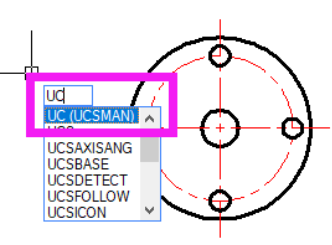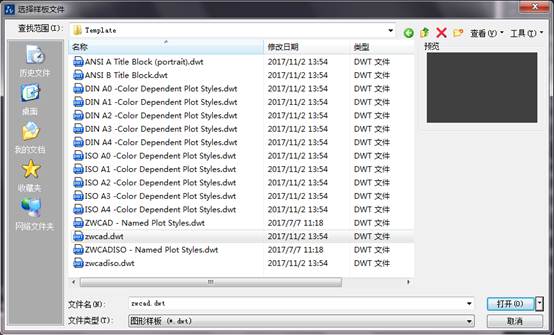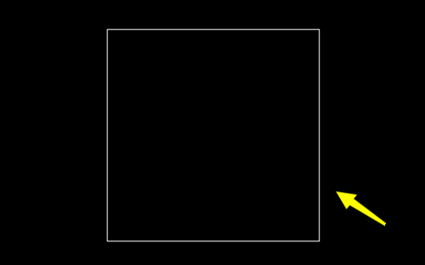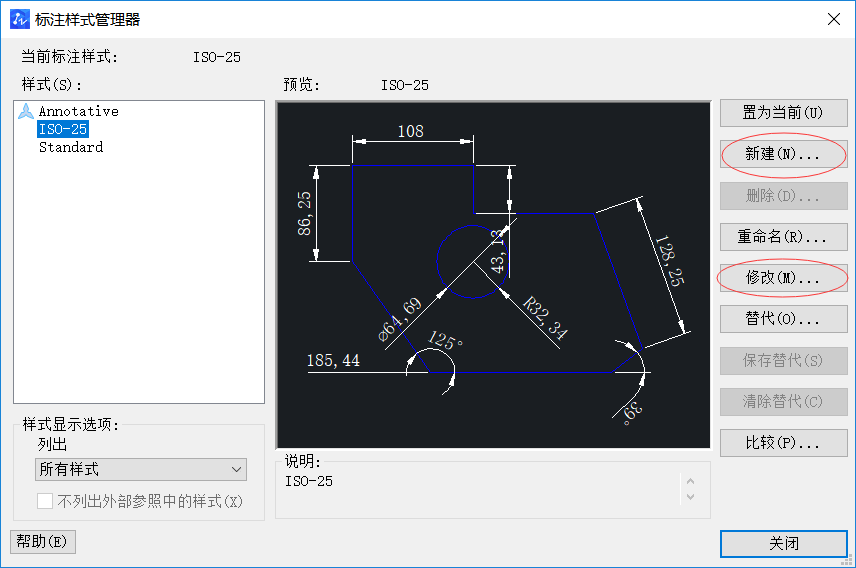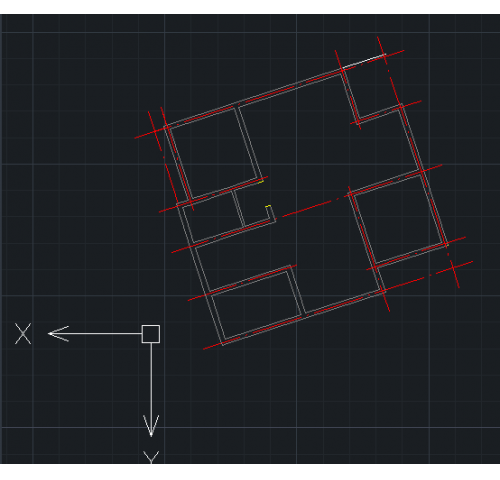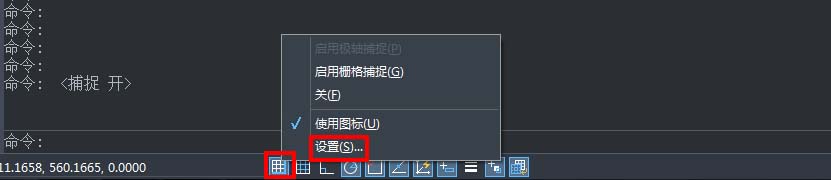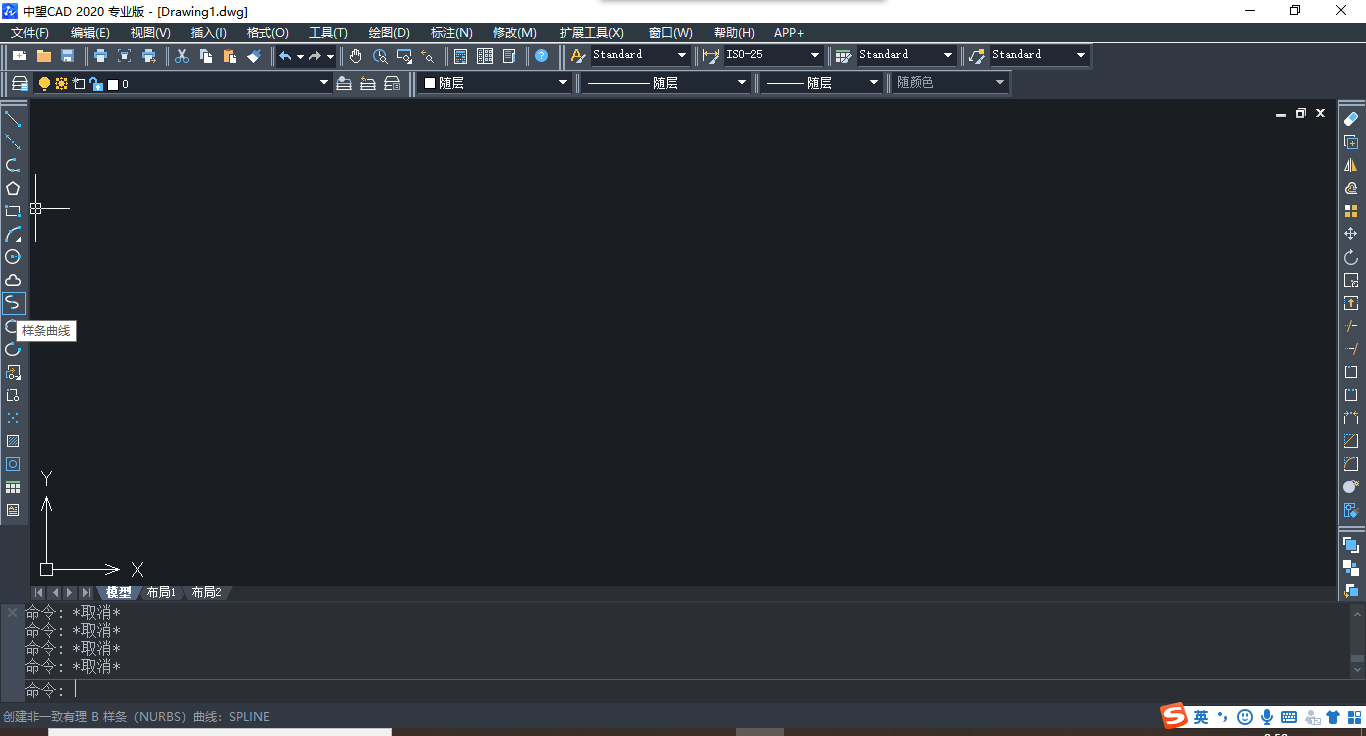您现在的位置是:首页 > CAD画图 > CAD画图
中望CAD中如何快速画出等间距和外形相似的矩形?
![]() 本文转载来源:zwcad.com zwsoft.cn 中望CAD官方教程.如果作者或相关权利人不同意转载,请跟我们联系,我们立即删除文章。2021-05-08
本文转载来源:zwcad.com zwsoft.cn 中望CAD官方教程.如果作者或相关权利人不同意转载,请跟我们联系,我们立即删除文章。2021-05-08
简介CAD中如何快速画出等间距和外形相似的矩形? CAD中如何快速画出等间距和外形相似的矩形?下面是一个详细的步骤方法 1、首先,打开中望CAD软件,接着绘制一个矩形 2、然后,点击右侧
CAD中如何快速画出等间距和外形相似的矩形?
CAD中如何快速画出等间距和外形相似的矩形?下面是一个详细的步骤方法
1、首先,打开中望CAD软件,接着绘制一个矩形
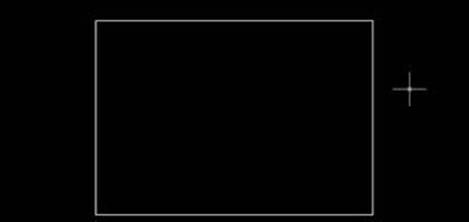
2、然后,点击右侧修改栏中的“偏移”
3、接着,输入偏移的距离,即相似图形之间的间距。这里以输入“30”为例,接着回车即可
4、再用鼠标左键点击需要偏移的图形
5、最后,将鼠标移到要偏移的一侧并单击左键即可
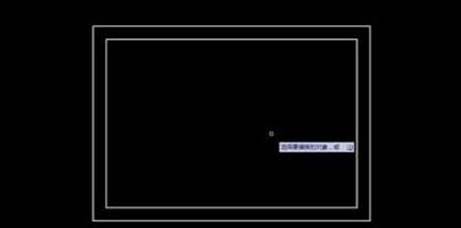
6、如还需要则重复第4步和第5步即可
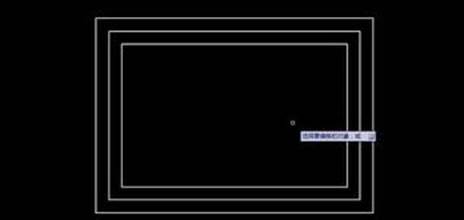
点击排行
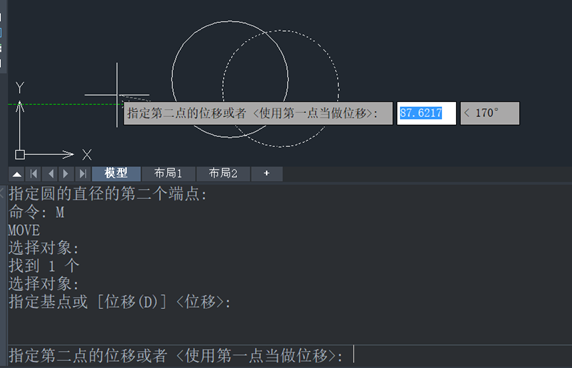 CAD多种快速移动图形的方法
CAD多种快速移动图形的方法